Moovly là một đơn vị chuyên cung cấp nền tảng đám mây cho phép người dùng làm video animation. Sử dụng kết hợp giữa hình ảnh, video và âm thanh cũng như đồ hoạ thiết kế, người dùng có thể nhanh chóng tạo được một video có nội dung hoàn chỉnh.
Để làm quen và nhanh chóng thành thạo các tính năng trên Moovly, bạn có thể tham khảo thứ tự thực hiện
làm video animation theo các bước sau đây.
1. Khởi động Moovly
Đầu tiên, bạn cần truy cập vào trang web của Moovly (
https://www.moovly.com/) bằng trình duyệt web trên máy tính. Moovly cho phép người dùng sử dụng miễn phí trong 30 ngày. Trong khoảng thời gian sử dụng thử, bạn không thể tải video về. Nếu bạn muốn download video animation của mình về máy, có thể sử dụng một phần mềm khác như Animatron.
2. Kéo xuống và lựa chọn " Start making your movie now"
Nút này sẽ có màu đỏ hồng nằm ở gần cuối trang. Sau khi ấn vào nút này, cửa sổ làm việc sẽ hiện ra và trên màn hình là nơi bạn sản xuất video hoạt hình.
3. Điền tên và địa chỉ email
Điền đầy đủ họ tên và email vào ô tương ứng để tạo tài khoản trước khi bắt tay vào làm video. Nếu bạn muốn đăng nhập bằng một tài khoản mạng xã hội khác, có thể lựa chọn Facebook, Google hoặc LinkedIn và làm theo chỉ dẫn trên màn hình.
4. Tích vào ô "I accept"
Ở dưới ô điền Email, bạn cần phải tích vào ô trống để chấp thuận quyền truy cập của Moovly vào dữ liệu của bạn. Nếu bạn muốn xem điều khoản sử dụng và quyền riêng tư, lựa chọn "Privacy Statement" hoặc "Terms & Conditions" để đọc và tìm hiểu rõ hơn.
5. Chọn "Submit"
Lựa chọn nút này trong cửa sổ pop-up để xác nhận gửi đi các thông tin bạn vừa điền.
6. Xem và làm theo hướng dẫn
Hãy làm quen và làm theo từng chỉ dẫn hiện lên trên màn hình làm việc để nắm bắt được những tính năng cơ bản có trên Moovly. Sau khi đi qua phần hướng dẫn ban đầu, bây giờ bạn đã có thể bắt đầu làm video animation.
7. Lựa chọn một nhóm template
Chọn "Moovly Libraries" ở góc trên cùng bên trái của trang, sau đó click vào tiêu đề của template mà bạn muốn sử dụng.
8. Kéo thả một hình ảnh bất kì vào trang làm việc chính
Ấn chọn và kéo một vật bất kì mà bạn muốn xuất hiện trên nền làm việc trắng ở giữa trang, sau đó thả nó tại vị trí mong muốn.
9. Điều chỉnh kích cỡ và vị trí
Bạn có thể ấn lựa chọn lại vật thể vừa thả vào để chỉnh lại kích cỡ hoặc di chuyển nó xuy quanh các vị trí trên trang làm việc.
10. Lựa chọn "Add animation"
Ấn chọn vào hộp ở cuối trang làm việc. Sau đó, một menu pop-up sẽ xuất hiện.
11. Lựa chọn một loại animation
Trong menu pop-up, đặt con trỏ chuột vào thể loại animation bạn muốn áp dụng đối với vật thể đã chọn. Sau đó, một menu pop-up khác sẽ hiển thị bên cạnh bảng menu hiện tại. Ví dụ, để di chuyển vật thể, bạn có thể lựa chọn "Move & Transform".
12. Lựa chọn animation
Ấn chọn animation mà bạn muốn ứng dụng cho vật thể đã chọn từ trước. Nếu bạn đã lựa chọn loại animation "Move & Transform", bạn có thể ấn chọn tiếp "Move left" để di chuyển vật thể này sang trái.
13. Điều chỉnh tốc độ animation
Bạn có thể ấn chọn và kéo phần cuối của thanh animation màu trắng ở dưới phần timeline dịch sang bên trái để tăng tốc độ animation hoặc di chuyển sang phải để làm chậm lại.
14. Thêm vật thể
Ấn chọn và kéo thả vật thể khác mà bạn muốn tạo hình vào trong phần màn hình làm việc. Sau đó, them chuyển động, animation cho vật thể đó theo ý muốn bằng cách sử dụng công cụ "Add animation".
15. Thêm clip
Khi bạn đã thêm đủ vật thể mà bạn muốn trong một video, bạn có thể tạo một clip trống bằng cách lựa chọn "Add clip" ở phần dưới góc trái của trang làm việc. Sau đó bạn có thể thêm nhiều vật thể mới khác và thêm animation cho clip để tiếp tục video.
16. Xác nhận tài khoản email
Sau khi bạn đã hoàn thành quy trình làm video animation, bạn sẽ cần phải xác nhận lại email để lưu lại video đã làm.
- Mở email mà bạn đã sử dụng để đăng nhập Moovly trong tab mới
- Mở email "Active your Moovly account"
- Lựa chọn đường link kích hoạt đính kèm trong video
- Tạo mật khẩu mới và lựa chọn "Continue".
17. Đăng tải video
Mặc dù bạn không thể tải video về từ Moovly nếu không có tài khoản cao cấp của Moovly, bạn vẫn có thể đăng tải video animation của mình lên máy chủ của Moovly:
- Mở bảng đăng tải Moovly
- Ấn chọn "Publish"
- Chọn "Moovly Gallery"
- Chọn "OK, I agree"
- Điền tiêu đề và mô tả của video sau đó ấn "Publish"
- Sao chéo liên kết ở phần cuối cửa sổ "Publish your project" nếu bạn muốn chia sẻ video này với những người khác.
Như vậy, qua các bước chỉ dẫn trên, bạn đã có thể hiểu được sơ lược về cách thức và quy trình
làm video animation trên nền tảng Moovly vô cùng tiện lợi và nhanh gọn.
Nếu bạn có nhu cầu làm video hoạt hình, video cho doanh nghiệp một cách chuyên nghiệp và phức tạp hơn, hãy liên hệ ngay với
Modiaz để được đội ngũ giàu kinh nghiệm hỗ trợ nhé!
Xem thêm:
Tư duy làm video hoạt hình cơ bản.




















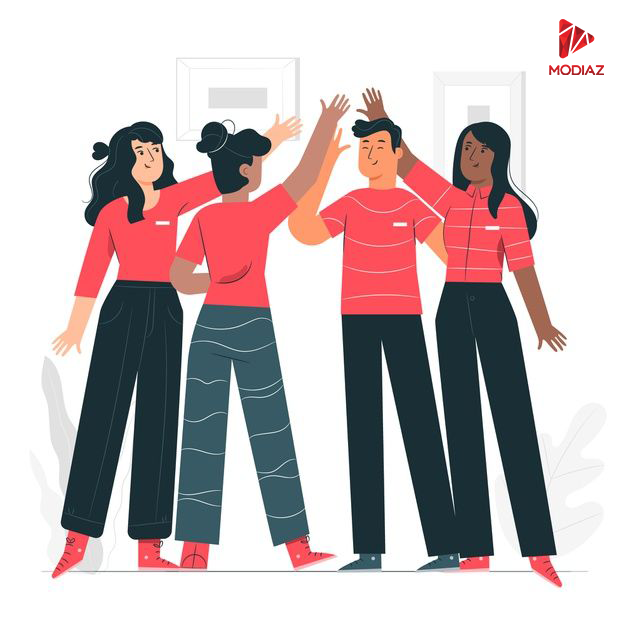
Không có nhận xét nào:
Đăng nhận xét